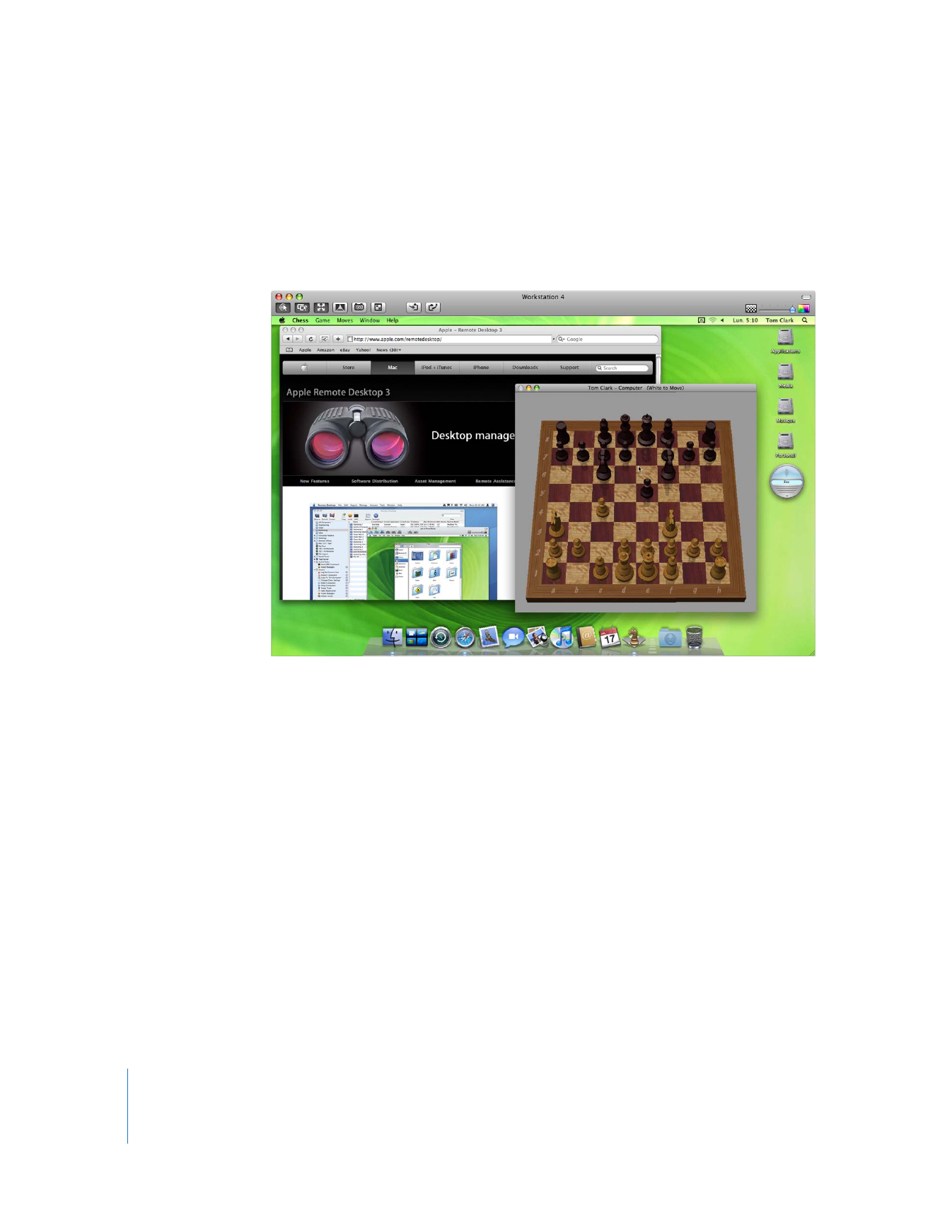
Contrôle des clients Apple Remote Desktop
Les ordinateurs clients Apple Remote Desktop peuvent être contrôlés par n’importe
quel ordinateur administrateur sur lequel l’autorisation Contrôle est activée. Consultez
la rubrique « Accès administrateur à Apple Remote Desktop » à la page 67 pour plus
d’informations sur les autorisations Apple Remote Desktop.
Lorsque vous contrôlez un ordinateur client Apple Remote Desktop, certains raccourcis
clavier ne peuvent pas être envoyés à l’ordinateur distant, mais affectent l’ordinateur
administrateur. Il s’agit des raccourcis :
Â
Changer d’application active (Commande + Tab et Commande + Maj + Tab)
Â
Afficher ou masquer le Dock (Commande + Option + D)
Â
Déconnecter l’utilisateur (Commande + Maj + Q)
Â
Effectuer une capture d’écran (Commande + Maj +3, -4)
Â
Forcer l’arrêt (Commande + Option + Échap)
Sachez également que les touches spéciales, comprenant notamment les touches de
volume, de luminosité d’écran et d’éjection de disque, n’affectent pas l’ordinateur client.
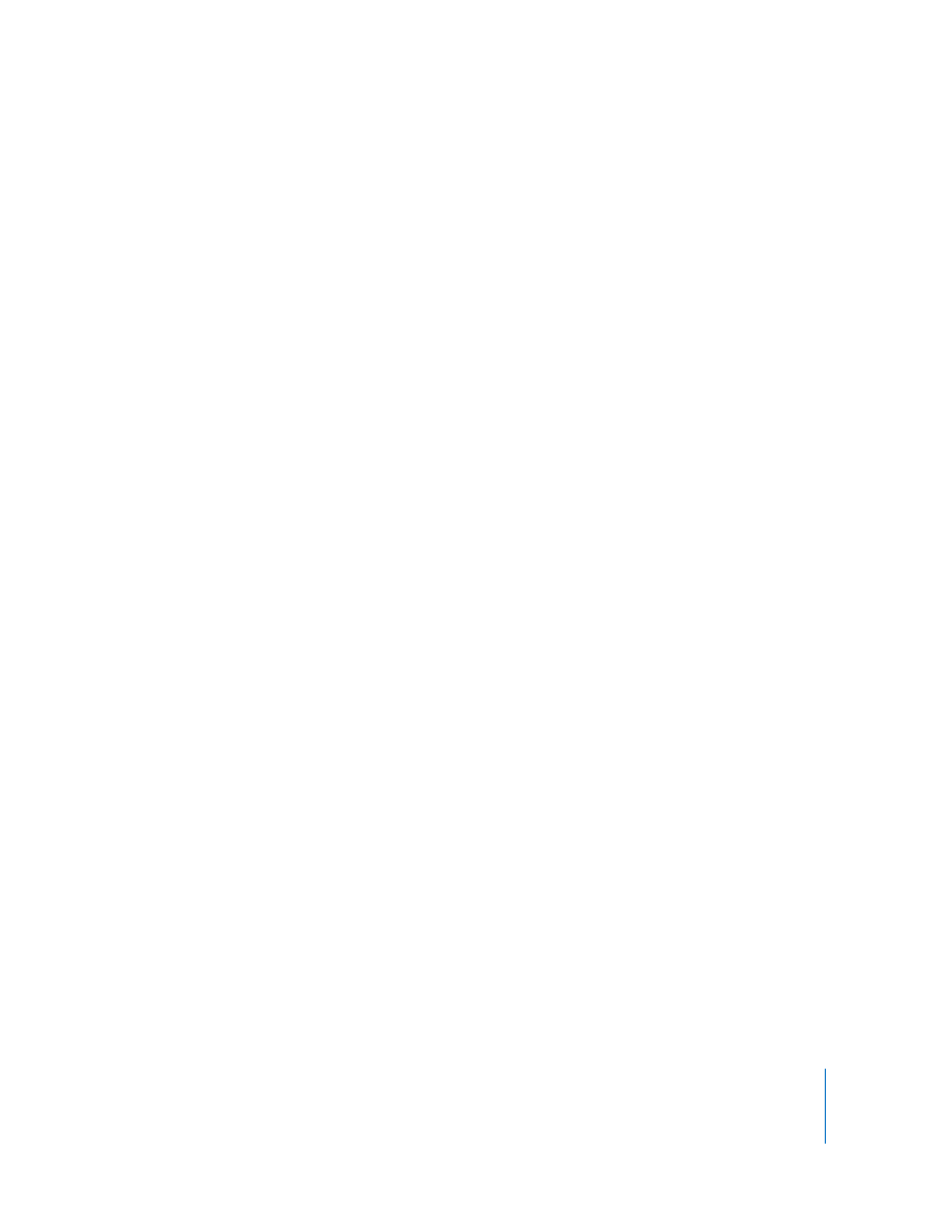
Chapitre 7
Communication avec les utilisateurs
91
Ces instructions supposent qu’Apple Remote Desktop est installé et correctement con-
figuré sur l’ordinateur observé (voir « Première configuration d’un ordinateur client
Apple Remote Desktop » à la page 45) et que ce dernier a été ajouté à une liste d’ordi-
nateurs Apple Remote Desktop (voir « Recherche et ajout de clients aux listes d’ordina-
teurs Apple Remote Desktop » à la page 55).
Pour contrôler un client Apple Remote Desktop :
1
Sélectionnez une liste d’ordinateurs dans la fenêtre principale de Remote Desktop.
2
Sélectionnez un ordinateur dans la liste.
3
Choisissez Communication > Contrôler.
4